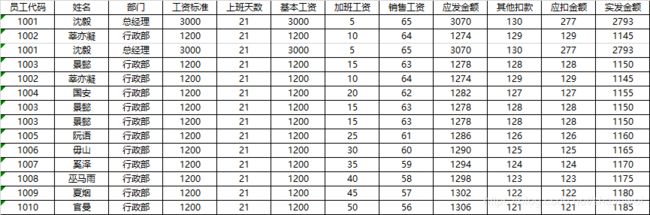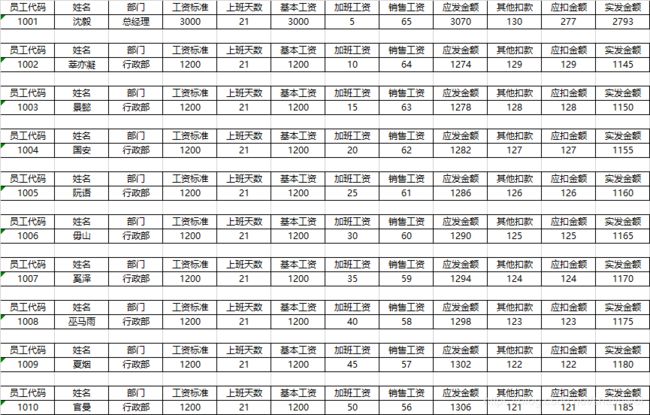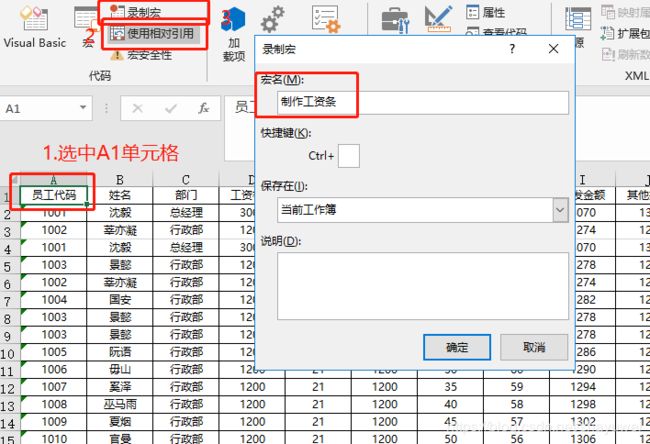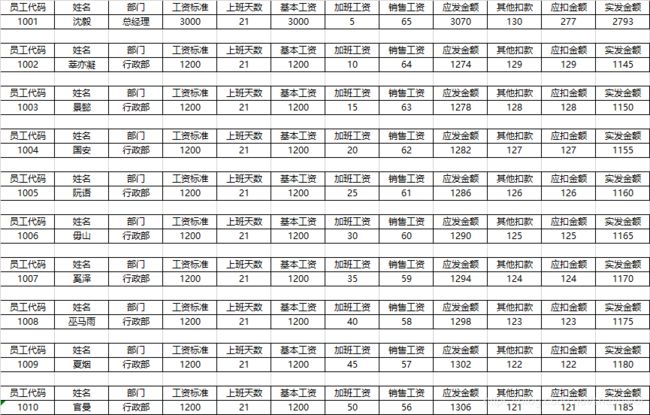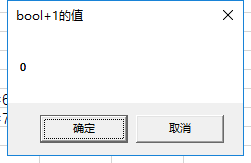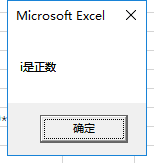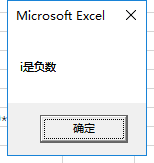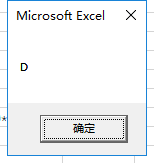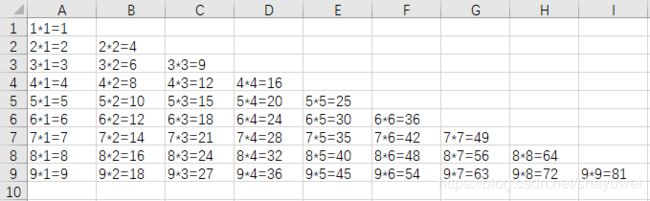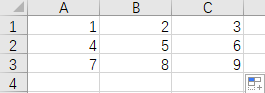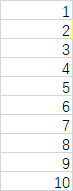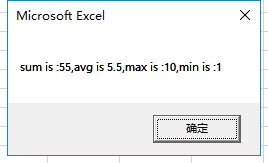Excel-宏、VBA
文章目录
- 1 什么是VBA
- 2 宏
- 2.1 打开Excel的开发工具功能
- 2.2 初级宏
- 2.3 使用相对引用
- 2.4 制作工资条
- 2.5 添加表单控件
- 3 VBA
- 3.1 VBA编码语法
- 3.2 变量
- 3.2.1 定义变量
- 3.2.2 变量名的命名规则
- 3.2.3 变量的赋值
- 3.3 数据类型
- 3.4 常量
- 3.5 运算符
- 3.5.1 算术操作符
- 3.5.2 比较运算符
- 3.5.3 逻辑运算符
- 3.5.4 连接操作符
- 3.5.5 运算符优先级
- 3.6 MsgBox
- 3.7 获取要操作的数据表
- 3.8 单元格的基本操作
- 3.9 三大结构
- 3.9.1 顺序结构
- 3.9.2 选择结构
- 3.9.3 循环结构
- 3.10 数组
- 3.10.1 数组的创建
- 3.10.2 数组元素的操作
- 3.10.3 利用循环对数组元素进行赋值和遍历
- 3.10.4 数组常用的方法
- 3.10.5 多维数组
- 3.11 函数
1 什么是VBA
VBA是一种编程语言,它依托于Office软件,不能独立运行,通过VBA可以实现各种Office软件操作的自动化。通俗易懂的来说就是在Excel中想实现什么功能,就可以通过VBA语言编写的程序区实现。
2 宏
2.1 打开Excel的开发工具功能
2.2 初级宏
- 录制宏:开发工具-录制宏-添加宏名“不及格的成绩”-快捷键(可以设置快捷键,这里没有设置)-保存在(一般选择当前工作簿)-说明(可以添加这个宏的说明信息)
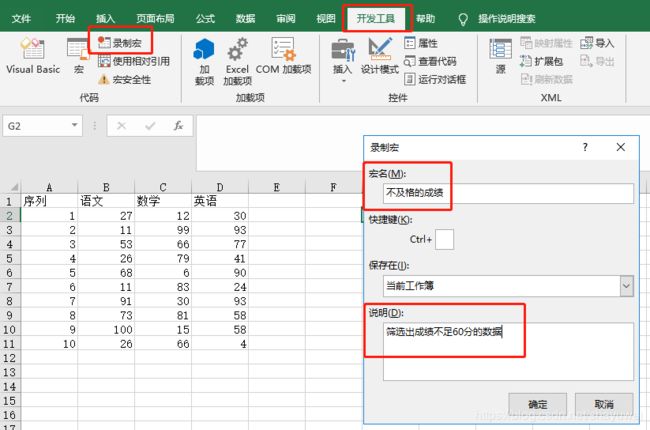
- 录制宏开始,所有的操作都会被记录
点击一个空白单元格-条件格式-突出显示-小于

设定小于60分的用浅红色填充
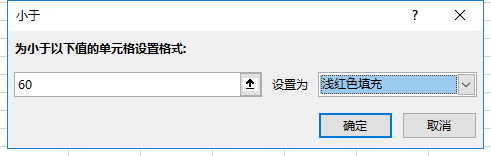
- 停止录制红
- 选中需要筛选不及格成绩的列-点击“宏”
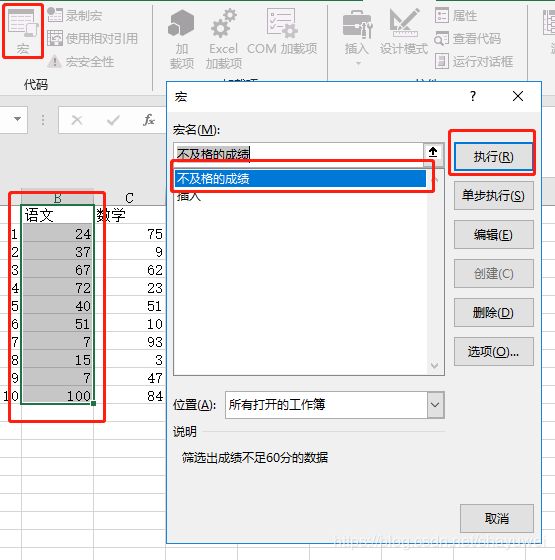
- 结果

2.3 使用相对引用
- 给A列的单元个标红,并且每执行一次,选中的单元格下移一次
- 选中A1单元格-点击“使用相对引用”-录制宏

- 将A1单元格的改为红色文本-选中A2单元格
因为宏会记录鼠标的所有操作,所以如果想更改一个单元格后让选中的单元格下移一个,这一步就很关键
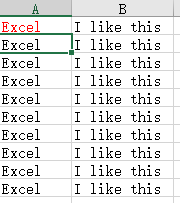
- 执行宏
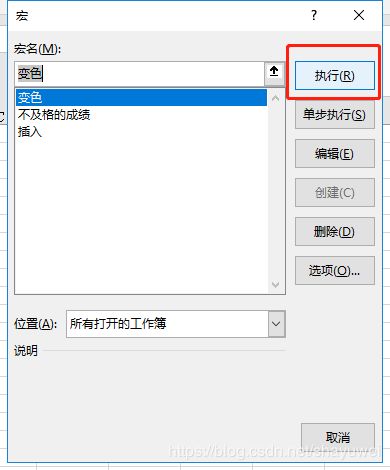
- 执行结果:每标红一次,光标下移一行
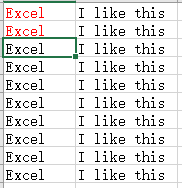
2.4 制作工资条
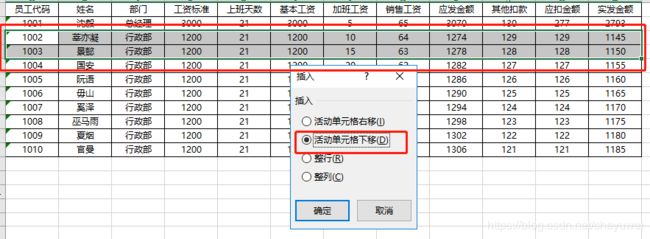
(2)复制第一行工资条列头至第四行

(3)选中第三行-右键-设置单元格格式-边框-取消左右竖线
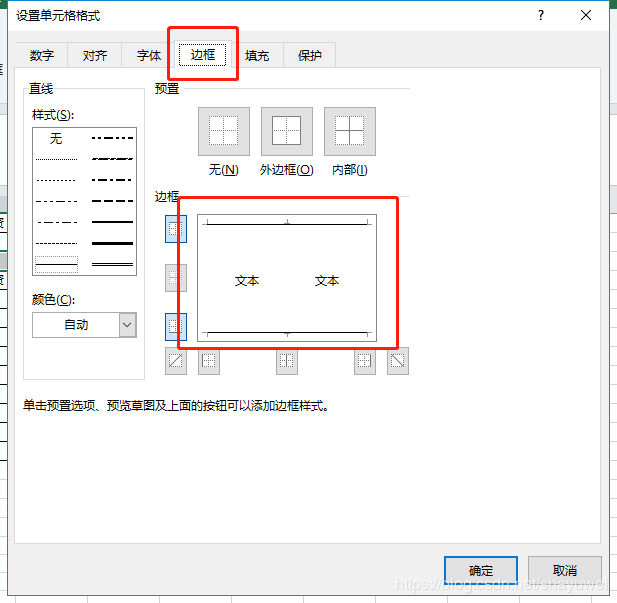
(4)将鼠标选中A4单元格-停止录制-取消使用相对引用

3. 执行
选中A1单元格-制作工资条
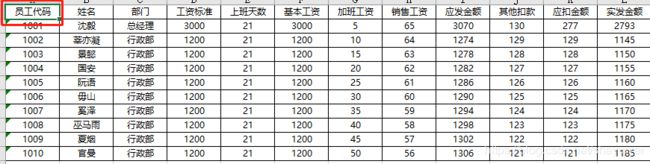
2.5 添加表单控件

指定-制作工资条
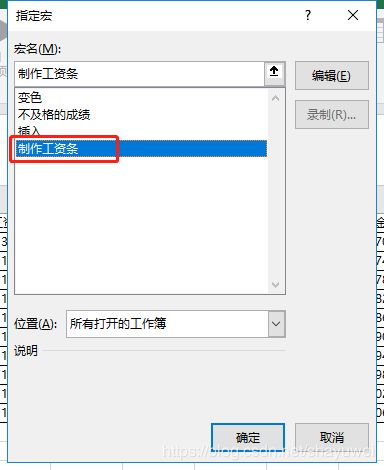
这样,点击按钮就会执行宏
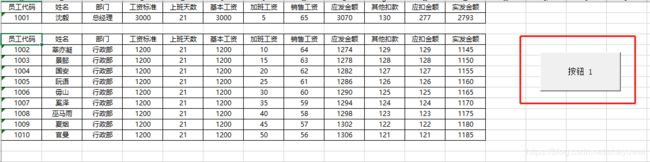
但是这样还是点击一次,生成一行,如果想一键生成怎么办
点击Visual Basic

添加循环
3 VBA
3.1 VBA编码语法
- VBA的代码的开始和结束
Sub 代码名称()
代码内容
End Sub
3.2 变量
所谓变量就是内存开辟出来的用于存储数据的存储单元
3.2.1 定义变量
方法1:dim 变量名 as 数据类型
方法2:dim 变量名 as 数据类型,变量名 as 数据类型
方法3:dim 变量名,变量名 as 数据类型 ()
方法4:dim 变量名+数据类型符
Sub 变量测试()
Dim i As Integer
Dim i1 As Integer, str As String
Dim i2, i3 As Integer
Dim i4%
End Sub
3.2.2 变量名的命名规则
- 由字母、数字、下划线以及汉字构成
- 只能以字母或汉字开头,不可以是数字或者下划线开头
- 长度不可以超过255个字符
- 不可以使用VBA中的关键字
- 见名知意
- 不建议使用汉字
- 变量名的后面可以添加一个符号,表示该变量盛装的数据的类型,常用符号:%、&、#、$、!
注意
- 变量名字不要重复
- VBA中变量可以不声明就使用,但是不建议,如果不声明就使用,那么该变量里面可以盛装任意类型的数据
3.2.3 变量的赋值
- 格式1:变量名 = 值
- 格式2:如果变量要盛装的是对象,如工作表,单元格,可以使用如下格式set 变量名 = 对象,如
1.第一步:定义变量,存储对象:Dim 变量名 As WorkSheet
2.第二步:为变量赋值一个工作表(被激活的工作表):set sht = ActiveSheet - 注意1:如果要将数据表对象赋值给一个变量,那么也可以使用如下格式
1.set 变量名 = Sheets(数据表的编号)
2.set 变量名 = Sheets(数据表的名称) - 注意2:如果标量声明但是没有被赋值,那么默认情况下:
1.整数默认值为0
2.字符串为空串
3.布尔值为false
3.3 数据类型
| 数据类型 | 类型关键字 | 类型符 | 前缀 | 存储空间 | 取值范围 |
|---|---|---|---|---|---|
| 字节型 | Byte | 无 | Byt | 1字节 | |
| 整型 | Integer | % | Int | 2字节 | -32768~32767 |
| 长整型 | Long | & | Lng | 4字节 | -2147483648~2147483647 |
| 单精度型 | Single | ! | Sng | 4字节 | 负数-3.402823E38~-1.401298E-45正数1.401298E-45~3.402823E38 |
| 双精度型 | Double | # | Dbl | 8字节 | 负数-1.79769313486232E308~-4.9406545841247E-324正数4.9406545841247E-324~1.79769313486232E308 |
| 货币型 | Currency | @ | Cur | 8字节 | -922337203685477.5808~922337203685477.5808 |
| 字符串型 | String | $ | Str | 暂不定 | 定长字符串可包含0个字符~216个字符,变长字符串可包含0个字符~331个字符 |
| 布尔型 | Boolean | 无 | Bln | 2字节 | True或False |
| 日期型 | Date | 无 | Dtm | 8字节 | 100年1月1日~9999年12月31日 |
3.4 常量
所谓常量就是程序运行过程中值不可以改变的量,简单说常量就是程序中的具体数值
注意事项如下
- 字符串:VBA中的字符串需要使用双引号包起来
- 日期/时间类型:
- 日期型数据用8个字节来存储,日期数据要用#号括起来
- 允许用各种表示日期和时间的格式
- 日期可用“/”、“,”、“-”分隔,可以是年、月、日,也可以是月、日、年的顺序。时间必须用“:”分隔,顺序是:时、分、秒。
#2009-08-11 10:25:00 PM#
#03/23/2019#
#03-25-2008 20:30:00#
3)布尔型数据(Boolean):
- 布尔型数据只有两个值:TRUE和False,用2个字节存储
- 布尔型数据转化为数值型时,False为0,True为-1
- 其他数据类型转换为逻辑型时,0转换为False,其他值均转换为True
3.5 运算符
3.5.1 算术操作符
- + : 两个操作数相加
- -: 两个操作数相减
- *: 两个操作数相乘
- / : 两个操作数相除
- mod: 模运算符,整数除法后的余数,结果的符号和被除数相同
- ^ : 指数运算符
3.5.2 比较运算符
- = : 检查两个操作数的值是否相等。如果是,那么条件是真。
- <> : 检查两个操作数的值是否不相等。如果值不相等,则条件为真。
- > : 检查左操作数的值是否大于右操作数的值。如果是,那么条件是真。
- < : 检查左操作数的值是否小于右操作数的值。如果是,那么条件是真。
- >= : 检查左操作数的值是否大于或等于右操作数的值。 如果是,那么条件是真。
- <= : 检查左操作数的值是否小于或等于右操作数的值。如果是,那么条件是真。
3.5.3 逻辑运算符
- AND : 两个条件都为真,则表达式为真。(只要有一个操作数是假结果就是假)
1.真 and 真 = 真
2.真 and 假 = 假
3.假 and 真 = 假
4.假 and 假 = 假 - OR : 如果两个条件中的任何一个为真,则条件为真。
1.真 or 真 = 真
2.真 or 假 = 真
3.假 or 真 = 真
4.假 or 假 = 假 - NOT : 用于反转其操作数的逻辑状态。 如果条件成立,那么逻辑非运算符结果是条件不成立。
3.5.4 连接操作符
- & : 连接两个值
示例1:1 & 2 = 12
示例2:“1” & “2” = 12 - + : 将两个值添加为变量,其值是数字,注意如果+两侧的操作数都是字符类型的字符串,如”a”、”b”,那么+就具有连接功能,但是如果操作数中有数值类型的字符串,那么会有转型效果,即将字符串转换为数值在进行运算(注意操作数中有且只有一个数值构成的字符串,即如”1”+2,如果都是字符串,如”1”+”2”,那么也是直接拼接,结果为12)
3.5.5 运算符优先级
算术运算符>连接运算符>关系运算符>逻辑运算符
3.6 MsgBox
Sub Text()
Dim i%
Dim bool As Boolean
bool = True
MsgBox bool + 1, vbOKCancel, "bool+1的值"
' 显示的内容,显示的按钮,标题
End Sub
Sub Text()
Dim i%
Dim bool As Boolean
bool = True
'MsgBox bool + 1, vbOKCancel, "bool+1的值"
' 显示的内容,显示的按钮,标题
i = 2 + 9
MsgBox (i)
End Sub
如果MsgBox里只填显示的内容,标题时默认的,按钮时默认的只显示“确定”

3.7 获取要操作的数据表
- 格式1:
- 声明变量:dim 变量名 as Worksheet
- 为变量赋值:set 变量名 = Sheets(数据表编号),注意一个工作簿中的数据表时从1开始编号的
- 格式2
- 声明变量:dim 变量名 as Worksheet
- 为变量赋值:set 变量名 = Sheets(数据表名称),注意一个工作簿中的数据表时从1开始编号的
- 格式
- 声明变量:dim 变量名 as Worksheet
- 为变量赋值:set 变量名 = Activesheet
3.8 单元格的基本操作
- 获取单元格的值
- Sheets(表名/表的编号).range(“单元格名称”)
- Sheets(表名/表的编号).[单元格名称]
- Sheets(表名/表的编号).Cells(行号,列号)
- 为单元格赋值
- Sheets(表名/表的编号).range(“单元格名称”).value = 值
- Sheets(表名/表的编号).[单元格名称] .value = 值
- Sheets(表名/表的编号).Cells(行号,列号) .value = 值
- 为单元格设置颜色:Sheets(表名/表的编号).range(“单元格名称”).interior.ColorIndex = 数值,数值范围为1-56
- 复制单元格中的内容:Sheets(表名/表的编号).range(“单元格名称”).copy Range(要放置的位置)
- 剪切单元格中的内容:Sheets(表名/表的编号).range(“单元格名称”).cut Range(要放置的位置)
3.9 三大结构
3.9.1 顺序结构
顺序结构就是指程序自上而下执行,不经任何跳转
3.9.2 选择结构
程序在执行前会判断条件是否成立,如果条件成立则执行某个语句段,如果条件不成立,可以执行其它的语句段
包含两大语句if、select
(一) if语句
- 单分支:所谓单分支即只考虑条件成立时的情况
Sub test1()
Dim i%
i = 5
If i > 0 Then
MsgBox ("i是正数")
End If
End Sub
- 双分支
Sub test1()
Dim i%
i = -5
If i > 0 Then
MsgBox ("i是正数")
Else
MsgBox ("i是负数")
End If
End Sub
- 多分支:注意else可以省略
Sub test1()
Dim i%
i = 50
If i > 90 Then
MsgBox ("A")
ElseIf i > 70 Then
MsgBox ("B")
ElseIf i > 60 Then
MsgBox ("C")
Else
MsgBox ("D")
End If
End Sub
- select语句
Sub test1()
Dim i%
i = 1
Select Case i
Case 1 To 5
MsgBox ("weekday")
Case 6, 7
MsgBox ("weekend")
Case Else
MsgBox ("error!!!!!")
End Select
End Sub
- 单一数值,如Case2
- 一行并列的数值,数值之间用逗号隔开。如Case 5,6,7
- 用关键字To分隔开两个数之或表达式之间的范围。如Case 1 To 10
- 用关键字ls连接关系运算符。如=、<>、<、<=、>、>=,后面跟变量或具体的值,ls>=15
Case语句是依次测试的,并执行第一个符合Case条件的相关的程序代码,即使再有其它符合条件的分支也不会再执行。如果没有找到复合条件的,并且有Case Else语句,就会执行该语句后面的程序代码。
3.9.3 循环结构
- 所谓循环结构就是指能够重复执行的代码段
- 格式
for 变量=起始值 to 终止值 step 步长值
循环体
next 变量 - 注意事项
- step可以省略,如果省略,默认为步长为1
- next后面的变量也可以省略,但是不建议,next的作用就是表示对next后面的变量做修正
- 常用思想
- 累加算法:sum sum = 0 sum = sum + i
- 累乘算法:p p = 1 p = p * i
- 计数器:count count = 0 count = count + 1
1.打印1-10到a1-a10单元格
Sub text()
Dim i%
For i = 1 To 10
Sheets("sheet2").Range("a" & i).Value = i
Next i
End Sub
2.打印1-10间的偶数
Sub text()
Dim i%
For i = 1 To 10
if (i mod 2)=0 then
Sheets("sheet2").Range("b" & i/2).Value = i
end if
Next i
End Sub
3.打印1-100间能被3和7同时整除的数
Sub text()
Dim i%
For i = 1 To 100
if (i mod 3)=0 and (i mod 7)=0 then
msgbox(i)
end if
Next i
End Sub
4.打印1-10的和
Sub text()
Dim i%
Dim s%
s = 0
For i = 1 To 10
s = s + i
Next i
msgbox(s)
End Sub
5.打印1-10间偶数的和
Sub 打印1-10间偶数的和()
Dim i%
Dim s%
s = 0
For i = 1 To 10
If (i Mod 2) = 0 Then
s = s + i
End If
Next i
MsgBox (s)
End Sub
6.打印5! = 5*4*3*2*1
Sub text()
Dim i%
Dim s%
s = 1
For i = 1 To 5
s = s * i
Next i
MsgBox (s)
End Sub
7.计算1-10间偶数的个数
Sub text()
Dim i%
Dim c%
c = 0
For i = 1 To 10
If (i Mod 2) = 0 Then
c = c + 1
End If
Next i
MsgBox (c)
End Sub
8.2-99之间能整除3的数字之和
Sub text()
Dim i%
Dim a%
a = 0
For i = 2 To 99
If (i Mod 3) = 0 Then
a = a + i
End If
Next i
MsgBox (a)
End Sub
9.求1-10偶数的平均分
Sub text()
Dim i%
Dim c%
c = 0
s = 0
For i = 1 To 10
If (i Mod 2) = 0 Then
s = s + i
c = c + 1
End If
Next i
MsgBox (s / c)
End Sub
10.计算1*1 + 2*2 + 3*3 +4*4 + 5*5 +...+ 10*10的和
Sub text()
Dim i%
Dim j%
Dim s%
s = 0
For i = 1 To 10
j = i
s = s + i * j
Next i
MsgBox (s)
End Sub
11.实现九九乘法表
sub text()
For a = 1 To 9
For b = 1 To 9
If a >= b Then
Sheets("Sheet2").Cells(a, b).Value = (a & "*" & b & "=" & a * b)
End If
Next b
Next a
End Sub
3.10 数组
数组就是用来存储大量的数据的存储空间,数组在存储数据时是有序存储。数组中的每一个值被称为数组元素,每一个数组元素都有一个编号(即索引,也可以称为下标),从0开始到数组长度-1为止
3.10.1 数组的创建
- 格式1:Dim 数组名(上界) as 数组中存储的数据的类型,示例:Dim arr(4) as Integer
arr(4)里有5个数据,即a[0],a[1],…,a[4] - 格式2:数组名 = Array(值1,值2,值3…)
3.10.2 数组元素的操作
- 赋值:数组名(下标) = 值
- 修改:数组名(下标) = 值
- 获取值:数组名(下标)
3.10.3 利用循环对数组元素进行赋值和遍历
Sub text()
'数组定义的第一种方法
'dim 数组名(数组长度) as 数据类型
'数组内的元素的数据类型必须相同
'Dim arr(3) As Integer
'Dim i%
'arr(0) = 1
'arr(1) = 2
'arr(2) = 3
'For i = 0 To 2
' MsgBox (arr(i))
'Next i
'第二种定义方式
Dim i%
arr = Array(1, 2, 3)
'修改数组元素
arr(0) = 5
For i = 0 To 2
MsgBox (arr(i))
Next i
End Sub
Sub text()
Dim arr(10) As Integer
Dim i%
'为数组赋值,将A1-A10单元格种的值赋给数组
For i = 0 To 9
arr(i) = Cells(i + 1, 1)
Next i
'利用循环输出数组里面的值
'遍历数组
For i = 0 To 9
MsgBox (arr(i))
Next i
End Sub
3.10.4 数组常用的方法
- lbound
- 格式:Lbound(数组名)
- 作用:返回数组的最小下标
- Ubound
- 格式:Ubound(数组名)
- 作用:返回数组的最大下标,即上界
Sub text()
Dim i%
arr = Array(1, 2, 4, 5, 8)
For i = LBound(arr) To UBound(arr)
MsgBox (arr(i))
Next i
End Sub
3.10.5 多维数组
定义格式:Dim 数组名(行数,列数) as 数据类型
- 二维数组元素的操作
格式:数组名(下标1,下标2),注意:下标1表示行数,下标2表示列数,无论行还是列都是从0开始,到长度-1结束
Sub text()
'二维数组的定义方式
'dim 数组名(数组下标1,数组下标2) as 数据类型
Dim arr(3, 3) As Integer
Dim i%, j%
arr(0, 0) = 1
arr(1, 0) = 2
arr(2, 0) = 3
arr(0, 1) = 4
arr(1, 1) = 5
arr(2, 1) = 6
arr(0, 2) = 6
arr(1, 2) = 7
arr(2, 2) = 8
For i = 0 To 2
For j = 0 To 2
MsgBox (arr(i, j))
Next j
Next i
End Sub
- 打印单元格里的数组的内容
Sub text1()
Dim arr(3, 3), i, j As Integer
For i = 0 To 2
For j = 0 To 2
arr(i, j) = Cells((i + 1), (j + 1))
Next j
Next i
For i = 0 To 2
For j = 0 To 2
MsgBox (arr(i, j))
Next j
Next i
End Sub
Sub text2()
Dim arr(3, 3), i, j As Integer
For i = 0 To 2
For j = 0 To 2
arr(i, j) = Cells((i + 1), (j + 1))
Next j
Next i
For i = 0 To 2
MsgBox (arr(i, i))
Next i
End Sub
3.11 函数
- 什么是函数:具有特定功能的模块
- 函数的分类:无参函数有返回值函数、有参函数有返回值函数
- 无参函数定义格式:
Function 函数名() as 数据类型
函数体
函数名 = 函数运行后的结果
end Function - 无参函数的调用:函数名(),调用语句可以写在excel表格内部,也可以在sub中调用
Function fn()
fn = "hello world"
End Function
Sub test1()
'调用fn种的内容
MsgBox (fn())
End Sub
- 有参函数的定义格式:
function 函数名(形参1 as 数据类型,形参2 as 数据类型….) as 数据类型
函数体
函数名 = 结果
End Function - 有参函数的调用:函数名(实参1,实参2…),调用语句可以写在excel表格内部,也可以在sub中调用
Function fn() As String
fn = "hello world"
End Function
Sub test1()
'调用fn中的内容
MsgBox (fn())
End Sub
- 什么是实参和形参
-
形参:定义函数时所使用的参数被称为形参,形参的本质就是用来存储函数调用时传递过来的具体数据,简答说形参就是变量,定义格式:(形参名1 as 数据类型,形参名2 as 数据类型…. )
-
实参:调用函数时传递过来的具体的数据被称为实参,格式:函数名(实参1,实参2…)
' 形参
Function fn(num1, num2 As Integer) As Integer
Dim sum%
sum = num1 + num2
fn = sum
End Function
Sub getSum()
' 实参
MsgBox (fn(1, 2))
End Sub
在sheet中调用
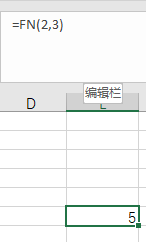
注意:需要在Visual Basic中插入一个模块,将函数写在该模块中,就可以在单元格中直接调用自己写好的函数啦
- 形参和实参的关系
- 实参传递给形参,只能是单向传递
- 实参在传递时和形参是一一对应的关系
Function fn(arr)
Dim i%, sum%, max%, min%, avg As Double
sum = 0
For i = 0 To UBound(arr)
sum = arr(i) + sum
Next i
avg = sum / (UBound(arr) + 1)
max = arr(0)
For i = 0 To UBound(arr)
If max < arr(i) Then
max = arr(i)
End If
Next i
min = arr(0)
For i = 0 To UBound(arr)
If min > arr(i) Then
min = arr(i)
End If
Next i
fn = "sum is :" & sum & "," & "avg is " & avg & "," & "max is :" & max & "," & "min is :" & min
End Function
Sub test2()
Dim my_arr(9), i As Integer
For i = 0 To UBound(my_arr)
my_arr(i) = Cells(i + 1, 1)
Next i
MsgBox (fn(my_arr))
End Sub